 Software-Tutorial
Software-Tutorial
 Computer Software
Computer Software
 So zeichnen Sie ein Auflegeskript im Mumu-Simulator auf_So zeichnen Sie ein Auflegeskript im Mumu-Simulator auf
So zeichnen Sie ein Auflegeskript im Mumu-Simulator auf_So zeichnen Sie ein Auflegeskript im Mumu-Simulator auf
So zeichnen Sie ein Auflegeskript im Mumu-Simulator auf_So zeichnen Sie ein Auflegeskript im Mumu-Simulator auf
Im Spiel kann Ihnen das Aufzeichnen von Auflegeskripten dabei helfen, Ihre Hände frei zu haben, das automatische Auflegen einfach zu implementieren und die Spieleffizienz zu verbessern. Der PHP-Editor Yuzai stellt Ihnen die Methode zum Aufzeichnen von Aufhängeskripten im Mumu-Simulator vor. Wenn Sie diesbezüglich Bedarf haben, möchten Sie vielleicht mehr darüber erfahren.
1. Klicken Sie zunächst auf die Schaltfläche [Vorgangsaufzeichnung] in der unteren Seitenleiste des Simulators, um das Funktionsfeld für die Betriebsaufzeichnung zu öffnen. Klicken Sie dann auf die Schaltfläche [Neu], und dann können Sie den Vorgang starten, nachdem oben ein blinkender Timer angezeigt wird rechte Ecke.
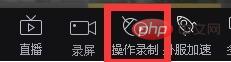
2. Anschließend können Sie beim Betrieb auf die Schaltfläche in der oberen rechten Ecke klicken, um die Aufnahme anzuhalten und zu beenden. Öffnen Sie dann das Funktionsfeld, um das aufgezeichnete Skript anzuzeigen.

3. Nach der endgültigen Aufnahme erscheint das aufgezeichnete Skript in der Funktionsliste. Personalisieren Sie die folgenden drei Inhalte:
Ausführungsschleifeneinstellungen:
Die Schleifenmethoden umfassen: Schleifenzeiten, Schleifenzeit, manuell. Es gibt 3 Sie können nur eine der drei Möglichkeiten auswählen. Stellen Sie die entsprechende Zeit und die Zeiten ein, um die Einstellung abzuschließen. Das Intervall beträgt mindestens 0 Sekunden und die Geschwindigkeit beträgt bis zu 8 Mal.


Simulatoreinstellungen:
Beim Ausführen des Auflegeskripts können Sie den MuMu-Simulator so einstellen, dass redundante Vorgänge reduziert und die Auflegeeffizienz verbessert werden. Die folgenden 2 Elemente können gleichzeitig überprüft werden, um wirksam zu werden (Die Ausführungszeit kann auf maximal 99 Minuten eingestellt werden) ).

Simulationseinstellungen:
Der MuMu-Simulator hat eine Simulationsfunktion entwickelt, die Klickvorgänge von echten Personen nachahmen kann. Es wird empfohlen, diese zu überprüfen, wenn das Skript über einen längeren Zeitraum ausgeführt wird, um eine Erkennung durch die Spielgruppe zu vermeiden und die Stabilität zu verbessern .

Das obige ist der detaillierte Inhalt vonSo zeichnen Sie ein Auflegeskript im Mumu-Simulator auf_So zeichnen Sie ein Auflegeskript im Mumu-Simulator auf. Für weitere Informationen folgen Sie bitte anderen verwandten Artikeln auf der PHP chinesischen Website!

Heiße KI -Werkzeuge

Undresser.AI Undress
KI-gestützte App zum Erstellen realistischer Aktfotos

AI Clothes Remover
Online-KI-Tool zum Entfernen von Kleidung aus Fotos.

Undress AI Tool
Ausziehbilder kostenlos

Clothoff.io
KI-Kleiderentferner

Video Face Swap
Tauschen Sie Gesichter in jedem Video mühelos mit unserem völlig kostenlosen KI-Gesichtstausch-Tool aus!

Heißer Artikel

Heiße Werkzeuge

Notepad++7.3.1
Einfach zu bedienender und kostenloser Code-Editor

SublimeText3 chinesische Version
Chinesische Version, sehr einfach zu bedienen

Senden Sie Studio 13.0.1
Leistungsstarke integrierte PHP-Entwicklungsumgebung

Dreamweaver CS6
Visuelle Webentwicklungstools

SublimeText3 Mac-Version
Codebearbeitungssoftware auf Gottesniveau (SublimeText3)

Heiße Themen
 1663
1663
 14
14
 1420
1420
 52
52
 1313
1313
 25
25
 1266
1266
 29
29
 1238
1238
 24
24
 Wie viel kostet Microsoft Powertoys?
Apr 09, 2025 am 12:03 AM
Wie viel kostet Microsoft Powertoys?
Apr 09, 2025 am 12:03 AM
Microsoft Powertoys ist kostenlos. Diese Sammlung von Tools, die von Microsoft entwickelt wurden, wurde entwickelt, um Windows -Systemfunktionen zu verbessern und die Benutzerproduktivität zu verbessern. Durch die Installation und Verwendung von Funktionen wie FancyZones können Benutzer Fensterlayouts anpassen und Workflows optimieren.
 Was ist die beste Alternative zu Powertoys?
Apr 08, 2025 am 12:17 AM
Was ist die beste Alternative zu Powertoys?
Apr 08, 2025 am 12:17 AM
TheBestalternativestopoWertoysforwindowsSerArautohotkey, WindowGrid und Winaerotweaker.1) AutoHotKeyOffersextenSivesCripingForAutomation.2) WindowGridProvidingIntivegrid-basierte Windowmanagement.3) WinaerotweakerAllowsDeepcustomizationofwindowssetings



